如何利用WordPress创建多语言内容切换器

如何利用WordPress创建多语言内容切换器

在当今全球化的网络环境中,许多网站都需要面向不同语言的访客。无论是企业展示网站、个人博客还是电子商务平台,多语言支持都能显著提升用户体验。但很多WordPress用户认为实现多语言切换需要复杂的编码或高昂的成本——其实不然。本文将带你用免费工具轻松搭建一个专业的多语言切换器,让你的内容自动适应不同语种的访客。
为什么需要多语言切换功能

想象一下:一位法国访客打开你的英文网站,发现右上角有熟悉的法语国旗图标,点击后立即看到翻译好的内容,这种体验会极大提高用户停留时间。据统计,超过70%的非英语母语用户更愿意浏览自己语言的页面。通过今天的教程,你不仅能实现语言切换按钮的视觉呈现,还能确保每种语言的内容管理井然有序。
准备工作:选择适合的解决方案

在开始之前,我们需要明确两种主流的多语言实现方式:
- 翻译插件方案(如WPML、Polylang):适合需要精确控制每篇文章翻译版本的情况,插件会自动创建内容关联
- 自动翻译方案(如GTranslate):利用谷歌翻译API实时转换页面内容,适合预算有限但需要支持大量语言的场景
今天我们重点介绍Polylang插件,它完美平衡了易用性和功能性:允许你为每篇文章创建独立翻译版本,同时提供灵活的切换器定制选项。更重要的是,它完全免费的基础版就能满足大多数需求。
安装与基础配置

首先进入WordPress后台的「插件」→「安装插件」页面,搜索”Polylang”。安装激活后,你会看到左侧菜单新增了「语言」选项。点击进入后,我们需要完成几个关键设置:
- 添加语言:在「语言」选项卡点击「添加新语言」,从下拉列表中选择你的网站默认语言(如English),然后继续添加其他目标语言(如French、Spanish)。注意列表中的”语言代码”(如fr_FR)会用于后续的URL设置。
- URL结构设置:切换到「设置」选项卡,这里决定了语言切换的URL呈现方式。推荐选择「目录形式」(如yoursite.com/fr/),这样对SEO更友好。如果启用「隐藏默认语言URL」选项,默认语言的页面会直接使用yoursite.com/about/而非yoursite.com/en/about/。
- 语言切换器位置:进入「外观」→「小工具」,你会发现新增了”语言切换器”小工具。将其拖拽到主导航菜单区域或页脚区域,然后选择显示方式——国旗图标、语言名称或两者组合。勾选「显示为下拉列表」可以让切换器更节省空间。
小技巧:如果想在菜单栏插入切换器,可以进入「外观」→「菜单」,点击右上角的「屏幕选项」勾选「语言切换器」,然后就能像添加普通菜单项一样安排它的位置了。
创建多语言内容

Polylang的核心优势在于让你可以精细控制每个内容的翻译版本。假设你已有一篇英文文章,现在需要添加法语版本:
- 编辑英文文章时,在右侧边栏会看到「语言」模块,点击「+」按钮创建法语翻译
- 系统会打开新的编辑界面,所有字段(标题、正文、特色图片等)都需要独立填写法语内容
- 特别注意:分类目录和标签也需要分别翻译,在「文章」→「分类目录」中为每个分类创建对应语言版本
常见问题:如果发现某些文章没有翻译链接,检查是否在「语言」设置中启用了「文章类型」支持。有些自定义文章类型可能需要手动激活多语言支持。
对于页面和自定义文章类型(如产品页),操作流程完全相同。Polylang会智能地在后台列表显示语言列,通过彩色图标清晰展示内容的翻译状态:
- 蓝色图标表示存在翻译版本
- 橙色感叹号提示翻译不完整
- 灰色图标说明尚未创建翻译
高级定制技巧

基础功能搭建完成后,我们可以通过这些方法提升切换器的专业性:
自定义切换器样式
默认的切换器可能不符合你的网站设计风格。通过添加CSS代码可以轻松调整:
/* 修改切换器国旗大小 */
.pll-parent-menu-item img {
width: 20px;
height: auto;
vertical-align: middle;
}
/* 下拉菜单样式 */
.pll-dropdown-menu {
background: #fff;
box-shadow: 0 2px 5px rgba(0,0,0,0.1);
}SEO优化设置
在「语言」→「设置」中启用「同步」选项,确保不同语言版本的元描述、社交媒体信息保持同步。建议安装Yoast SEO或Rank Math插件,它们与Polylang深度整合,可以为每种语言单独设置SEO元数据。
处理特殊内容
对于网站标题、标语等存储在WordPress选项中的内容,需要安装Polylang的String Translation插件扩展。激活后可以在「语言」→「字符串翻译」中转换所有主题和插件的文本字符串。
注意:如果使用Elementor等页面构建器,部分动态内容可能需要通过「工具」→「同步翻译」功能重新关联。
替代方案与扩展建议

如果Polylang的操作对你来说过于繁琐,可以考虑这些替代方案:
- Weglot:自动翻译+人工校对模式,适合需要快速支持数十种语言的商业网站(付费服务)
- TranslatePress:前端可视化翻译界面,特别适合不熟悉后台的用户
- WPML:行业标准级插件,提供专业支持但价格较高($79起)
对于需要深度定制的开发者,可以直接使用WordPress的locale切换功能配合switch_to_locale()函数创建自己的解决方案。不过这种方式需要处理缓存、URL重写等复杂问题,一般不建议新手尝试。
让多语言网站发挥最大价值

现在你的网站已经具备专业的多语言切换功能,但真正的挑战在于内容本地化。不同语言的版本不应只是机械翻译,而要考虑:
- 文化差异(颜色、图片、案例的适用性)
- 本地化关键词(通过Google Keyword Planner获取不同语言的SEO词)
- 区域化联系方式(如展示当地电话号码或办事处地址)
建议每月检查一次「语言」→「翻译状态」报告,确保重要内容保持同步更新。你还可以在Google Analytics中创建细分视图,分析不同语言用户的浏览行为差异。
多语言支持不是一次性任务,而是持续优化的过程。当你的德国访客因为看到母语内容而完成转化时,就会明白今天的投入是多么值得。现在就去为你的网站打开全球市场的大门吧!
你可能还喜欢下面这些文章
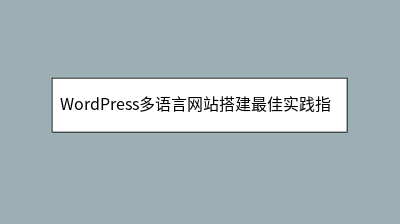 WordPress多语言网站搭建最佳实践指南
WordPress多语言网站搭建最佳实践指南
《WordPress多语言网站搭建最佳实践指南》针对全球化需求,详解如何高效构建SEO友好的多语言网站。文章推荐Polylang插件实现子目录式语言切换(如/en/),对比分析了手动翻译与API自动翻译+人工校对的优劣,提供批量翻译技巧及文化
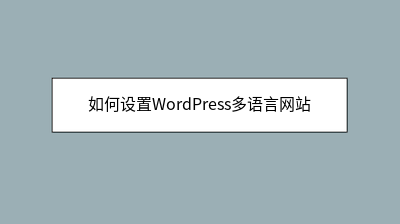 如何设置WordPress多语言网站
如何设置WordPress多语言网站
在全球化时代,多语言网站能显著提升用户体验和转化率。本文详细介绍如何用WordPress快速构建专业多语言网站,重点推荐Polylang插件方案。从基础语言设置、URL结构优化到内容翻译技巧,逐步指导完成菜单本地化、媒体适配和SEO配置。特别
 如何利用WordPress实现文章自动翻译功能
如何利用WordPress实现文章自动翻译功能
本文介绍了如何利用WordPress实现文章自动翻译功能,帮助网站突破语言障碍,提升全球用户访问体验。文章对比了人工翻译的局限性,强调自动翻译在效率、成本和实时同步方面的优势。详细讲解了两种实现方案:免费插件Google Language T
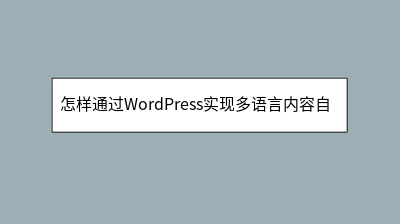 怎样通过WordPress实现多语言内容自动翻译
怎样通过WordPress实现多语言内容自动翻译
本文介绍了如何利用WordPress插件Weglot实现网站多语言自动翻译,帮助用户突破语言障碍、拓展全球受众。文章详细解析了从插件安装、API配置到语言切换器定制的全流程操作,仅需30分钟即可完成基础部署。针对特殊内容(如WooCommer
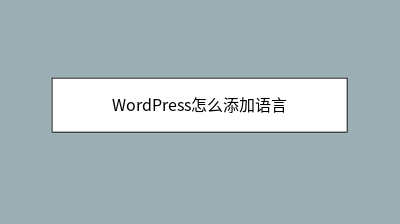 WordPress怎么添加语言
WordPress怎么添加语言
类型一、一个独立网站的多种语言在一个独立网站的基础上,使用wordpress多语言插件进行翻译,这样操作方便,但是切换时会造成网站负荷加大。3)PolylangPolylang是WordPress.org上列出的最受欢迎的WordPress翻
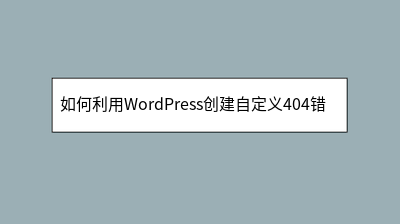 如何利用WordPress创建自定义404错误页面
如何利用WordPress创建自定义404错误页面
如何利用WordPress创建自定义404错误页面 当用户访问不存在的页面时,默认的404错误页面往往缺乏吸引力且错失用户留存机会。本文详细介绍了如何通过简单方法打造个性化404页面,提升用户体验并降低跳出率。教程涵盖两种主流方案:使用El
 为什么WordPress主题切换后排版错乱
为什么WordPress主题切换后排版错乱
**** 许多WordPress用户在切换主题后常遭遇排版错乱问题,如导航栏消失、图片错位等。这通常源于主题间的CSS样式差异、缓存未清除、插件冲突或旧主题残留设置。解决步骤包括:备份网站、清空缓存、禁用冲突插件、检查主题设置,并处理自定义
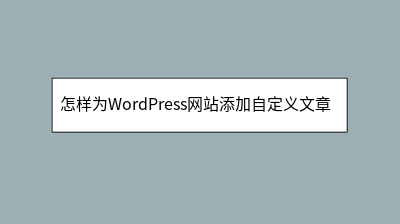 怎样为WordPress网站添加自定义文章类型
怎样为WordPress网站添加自定义文章类型
WordPress自定义文章类型功能突破默认"文章/页面"限制,让内容管理更高效。本文详解两种实现方式:新手可使用Custom Post Type UI插件可视化创建(含分类法关联技巧),开发者可通过手动编码在functions.php中注册








